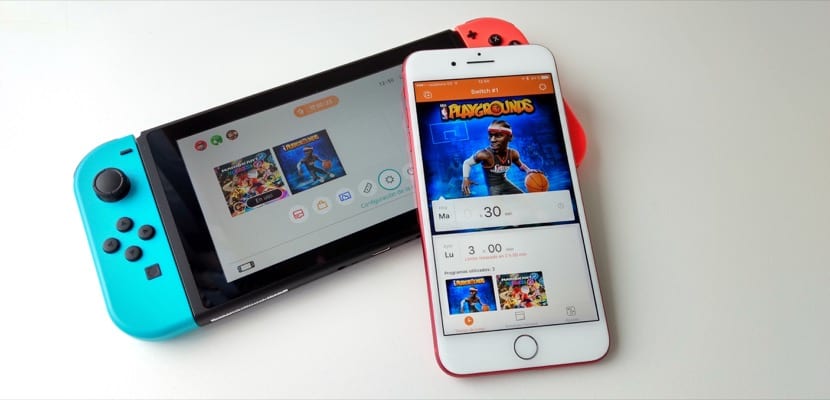
Nintendo Switchistä on tullut muodikas pelikonsoli ja yksi lasten (ja ei niin lasten) pyytämistä lahjoista. Vallankumouksellisen kannettavan ja olohuoneen konsolin sekä alkuperäisten ohjaimien lisäksi Nintendo on pitänyt huolta ensimmäisestä hetkestä lähtien Voimme hallita vanhempien aikaa siitä ajasta, jonka lapsemme käyttävät videokonsolin pelaamiseen, missä peleissä he viettävät tuon ajan ja kuinka he käyttävät Nintendo Switchin sosiaalisia toimintoja.. Voimme tehdä tämän iOS- ja Android-sovellusten ansiosta, ja tässä selitämme, mitä voimme tehdä niiden kanssa ja miten ne voidaan määrittää.
Sovellukset App Storessa ja Google Playssa
Nintendo on halunnut Parental Control -sovelluksen olevan kaikkien saatavilla, ja siksi voimme löytää ne sekä Apple- että Google-sovelluskaupoista. Se on täysin ilmainen sovellus, ja iOS-laitteille tarkoitetun sovelluksen tapauksessa se on universaali, voimassa sekä iPhonessa että iPadissa. Voit ladata ne seuraavasta linkistä. Jos haluat Android-version, voit ladata sen osoitteesta täällä.
Kuinka lisätä Nintendo Switch
Kun sovellus on ladattu, meidän on ensin luotava Nintendo-tili, joka on täysin ilmainen ja nopea. Tämä tili on se, johon vanhempien valvontasovellus liitetään, eikä sen tarvitse olla sama kuin Nintendo Switchiin lisäämäsi tili. Henkilökohtaisesti suosittelen, että lisäät Nintendo-tilisi pelikonsoliin ja että lapset luovat päätiliisi liitetyt alatilit. Kaikki mitä voit tehdä linkki hyvin nopeasti. Kyseistä tiliä käytetään ostoksille Nintendo-myymälässä (korttia ei tarvitse lisätä, jos et tee ostoksia)
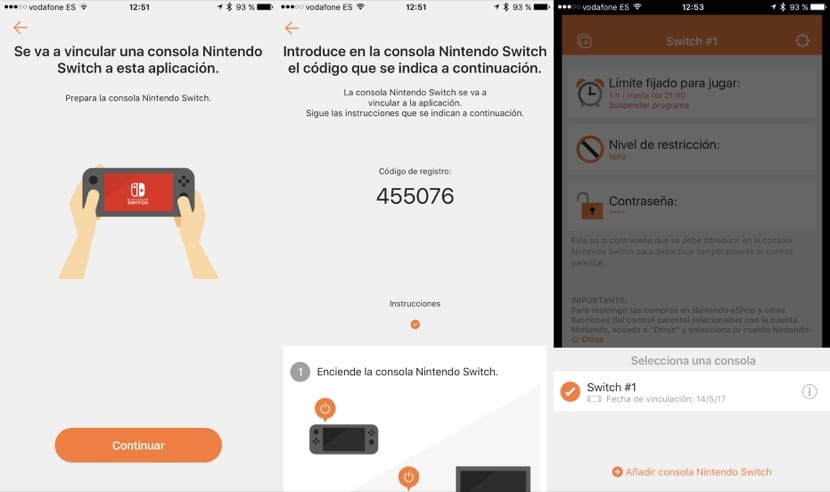
Pelikonsolin lisääminen on hyvin yksinkertaista, ja sinun tarvitsee vain syöttää sama koodi Nintendo Switchiin kuin se, joka näkyy sovelluksessa iOS: lle ja Androidille. Voit myös lisätä useita pelikonsoleita, ja kaikki ne pysyvät yhteydessä tiliisi ja niitä hallinnoidaan samasta sovelluksesta. Pelikonsolin ja sovelluksen välinen synkronointi on tästä hetkestä lähtien käytännössä välitönja muutokset, jotka teet tästä lähtien sovelluksessa, näkyvät pelikonsolissa alle sekunnissa.
Rajoitusten asettaminen
Tästä lähtien sovelluksesta Voit hallita aikaa, jonka kaikki pelikonsolin käyttävät käyttäjät pelaavat, missä peleissä he viettävät kyseisen ajan, ja rajoittaa pelejä, joihin he voivat pelata iän mukaan, muiden vaihtoehtojen lisäksi, kuten chattien käyttö jne. Kaikki tämä tästä sovelluksesta sen tarjoamien valikoiden kautta.
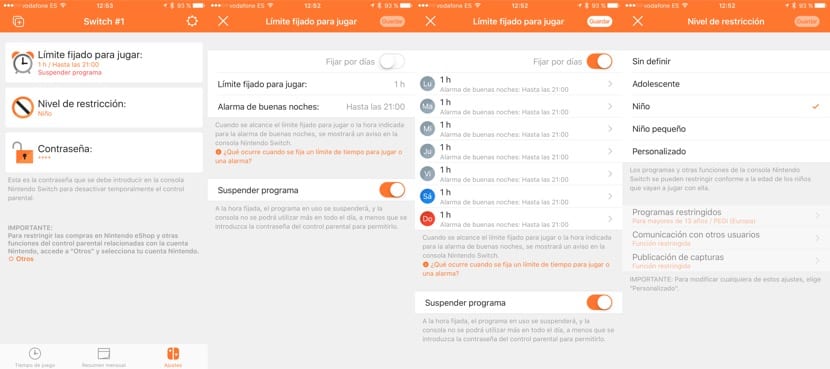
Konfigurointivaihtoehdot ovat melko kattavat, ja pystymme rajoittamaan pelikonsolin pelaamisaikoja maailmanlaajuisesti tai päivittäin, jos haluamme saada hieman enemmän aikaa nauttia siitä viikonloppuisin. Voimme jopa asettaa ajan mennä nukkumaan saavuttaessa, jolla ei ole väliä, jos heillä on vielä aikaa. Kun olet saavuttanut määrällisen tai nukkumisrajan, Voimme valita, haluammeko vain varoituksen näkyvän vai haluammeko heidän käyttämänsä sovelluksen jäädyttää suoraan.
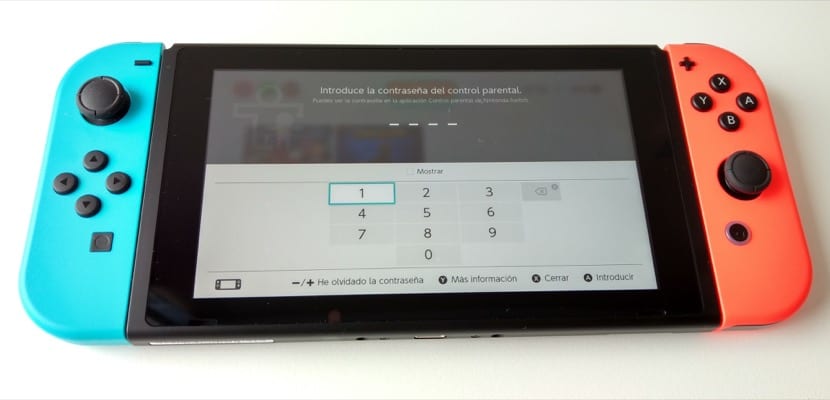
Ikärajoitus toimii hyvin samalla tavalla kuin iOS-rajoitukset, esimerkiksi sallimalla vain ne sovellukset, jotka luokitellaan asettamamme ikärajan alapuolelle. Lisäksi jokaisella iällä on rajoituksia aiheissa, kuten chattien käytössä tai julkaisemisessa sosiaalisissa verkostoissa. Joka tapauksessa Voimme aina ohittaa nämä rajoitukset syöttämällä henkilökohtaisen salasanamme, joka on nelinumeroinen koodi että määritämme myös itse sovelluksesta ja josta vain meidän pitäisi tietää.
Hyödyllistä tietoa ja hallinta pienimmille
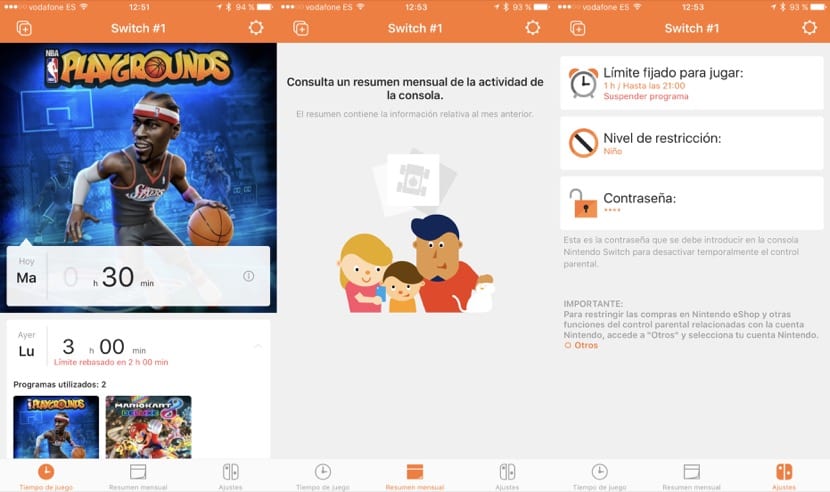
Puhumme vanhempien valvontasovelluksesta, joka kaikkien on määritettävä ja käytettävä lapsen iän ja lapsen oman kyvyn mukaan olla vastuussa Nintendo Switchille antamastaan käytöstä. On aina parempi, että käyttäjä itse asettaa omat rajoituksensa, mutta tämä on hyvin monimutkaista, kun puhumme pienistä lapsista että he eivät monissa tapauksissa tiedä mistä he ovat saamassa tai mitä seurauksia sillä voi olla. Tiedot ja rajoitukset yhdistetään sovelluksessa, joka osoittautuu ihanteelliseksi lisäykseksi tälle pelikonsolille ja jota jokaisen meidän on käytettävä lapsillemme kykyihin ja ikään sopivalla tavalla.
